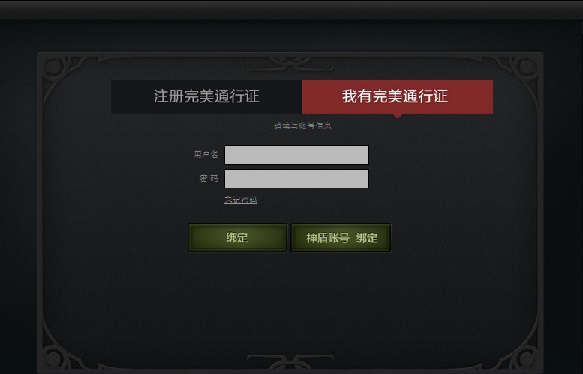Dota 2可能是我见过最复杂的团队竞技游戏之一。它诞生于魔兽争霸3的自定义地图,经过多年发展成为独立的电竞巨作。十名玩家分成两个阵营,各自操控拥有独特技能的英雄,目标很明确——摧毁对方的远古遗迹。
这款游戏的魅力在于深度策略与瞬间反应的完美结合。每个英雄都有四到六个主动技能,加上装备系统的无限可能性,让每场对战都充满变数。我记得第一次接触时被那些华丽的技能特效震撼到,更不用说那些职业选手在比赛中展现的精妙操作。
Dota 2最吸引人的或许是它的公平性——所有英雄免费开放,付费内容仅限于装饰性道具。这种模式让玩家能够完全专注于游戏本身,不需要为强度付费。游戏内经济系统、视野控制和团队配合的深度,让它在同类游戏中保持着独特的地位。
在点击下载按钮前,花几分钟确认下电脑配置真的很有必要。Dota 2对硬件的要求其实相当亲民,但想要获得最佳体验还是需要留意几个关键指标。
最低配置大概需要双核处理器、4GB内存和支持DirectX 11的显卡。这个配置能让游戏运行起来,但在团战时帧率可能会不太稳定。推荐配置则建议四核处理器、8GB内存和GTX 1060级别的显卡,这样能在高画质下保持流畅的60帧以上。
存储空间是个容易忽略的细节。随着多年更新,Dota 2的客户端大小已经增长到接近40GB。确保你的硬盘有足够的剩余空间,固态硬盘能显著减少加载时间。网络方面,稳定的宽带连接是必须的,毕竟这是个分秒必争的实时对战游戏。
Dota 2需要通过Steam平台运行,这个步骤其实比想象中简单。访问Steam官网就能找到客户端下载链接,安装过程基本就是一路点击“下一步”。
注册账号时需要有效的电子邮箱,建议使用常用邮箱以便接收验证码。设置用户名时可以考虑得长远些——这将成为你在Dota 2社区中的身份标识。密码强度很重要,开启二次验证能更好地保护账号安全。
Steam客户端本身是个功能丰富的游戏库,除了Dota 2还提供数千款其他游戏。熟悉它的界面操作对后续的游戏管理很有帮助。安装完成后记得先登录一次测试,确保一切正常再进行下一步的Dota 2下载。
如果你已经按照上个章节完成了Steam账号注册,现在该让这个平台在你的电脑上安家了。Steam官网的下载按钮很醒目,通常位于页面右上角。点击后会自动识别你的操作系统,Windows用户会得到一个SteamSetup.exe文件。
安装过程基本不需要特别设置,保持默认路径就好。有个小细节值得留意——初次启动时可能会遇到防火墙提示,记得选择允许访问。这关系到后续游戏更新的网络连接稳定性。
登录界面出现时,输入之前注册的账号密码。我建议勾选“记住密码”选项,毕竟每次打开都要重新输入挺麻烦的。第一次登录可能会要求邮箱验证,这是安全保护的必要步骤。顺利进入主界面后,你会看到商店、库、社区等几个主要标签页,我们接下来就要在“库”里找到Dota 2。
在Steam客户端左上角的搜索框输入“Dota 2”,搜索结果第一个通常就是我们要找的游戏。图标是那个经典的蓝色徽记,下面明确标注着“Free to Play”字样。点击进入游戏详情页,巨大的“开始游戏”按钮其实是个下载入口。
这里有个小技巧——在点击下载前,先留意一下右下角的“安装位置”选项。如果你有多个硬盘,建议选择固态硬盘分区。我自己的经历很能说明问题,之前装在机械硬盘时加载总是慢半拍,换到固态硬盘后基本都能第一个进入游戏。
下载进度条开始走动时,耐心等待是唯一需要做的事。40GB左右的文件大小意味着即使用百兆宽带也需要些时间。期间不妨去泡杯茶或者整理下桌面,Steam支持断点续传,所以不用担心网络波动会影响下载。
当下载进度达到100%,Steam会自动开始安装过程。这时你会看到另一个进度条,表示游戏文件正在解压和配置。整个过程完全自动化,不需要任何手动干预。
安装期间最好保持电脑接通电源,笔记本用户尤其要注意这点。突然断电可能导致安装文件损坏,那样就得重新下载了。另外确保系统有足够的剩余内存,关闭不必要的后台程序能为安装过程释放更多资源。
安装完成的提示弹出后,别急着点“开始游戏”。建议先重启一次Steam客户端,这能避免某些初始化错误。第一次启动Dota 2会进行最后的环境配置,包括DirectX更新和视觉库安装。这些步骤都是必要的,虽然会多花几分钟时间,但能确保游戏运行稳定。
现在你应该能看到Dota 2的登录界面了。用Steam账号自动登录后,游戏还会下载最新的更新补丁。这些日常更新规模不大,但保持游戏版本最新很重要。完成这些,你就正式踏入了Dota 2的世界。
当你盯着Steam下载界面那个缓慢爬升的进度条时,可能会怀疑自己的网络是不是出了问题。实际上影响Dota 2下载速度的因素有很多,网络带宽只是其中一环。
服务器负载是个经常被忽视的因素。Steam在全球设有多个下载节点,但高峰时段这些服务器可能同时处理数万用户的请求。我记得有次周末下午下载更新,速度只有平时的三分之一,后来发现是因为新版本刚发布导致下载拥堵。
本地网络环境也扮演着关键角色。Wi-Fi信号强度不稳定可能造成数据包丢失,迫使系统不断重传数据。有线连接通常能提供更稳定的传输效率,这点在下载大型游戏时表现得特别明显。
有时候问题出在Steam客户端的设置上。默认的下载区域可能不是最优选择,特别是当你使用VPN或网络代理时。后台正在运行的其他应用程序也在悄悄占用带宽,比如视频流媒体或云同步服务。
改变下载区域是最直接的提速方式。在Steam设置里找到“下载”标签页,点击“下载区域”下拉菜单。选择与你实际地理位置最近的服务器,这个简单操作可能让下载速度提升显著。
限速设置值得仔细调整。Steam默认不限制下载速度,但这可能影响你同时进行的其他网络活动。合理设置上限可以平衡游戏下载和网页浏览的需求,我通常设置为带宽的90%左右。
清除下载缓存是个有效的维护手段。Steam使用临时文件来管理下载进程,长时间运行后这些文件可能变得臃肿。在“设置-下载”界面找到“清除下载缓存”按钮,定期执行这个操作能保持下载效率。
对于使用无线网络的玩家,尝试将路由器信道调整为较少拥堵的频段。5GHz网络通常比2.4GHz提供更稳定的连接,当然这需要你的设备和路由器都支持。实在不行的话,接上网线永远是最可靠的解决方案。
遇到安装失败提示时别急着重新下载,先检查磁盘空间是否充足。Dota 2安装需要约40GB空间,但系统临时文件还需要额外空间。确保目标驱动器至少有50GB可用容量比较保险。
权限问题在Windows系统上时有发生。尝试以管理员身份运行Steam客户端,这能解决大部分文件写入权限错误。防病毒软件偶尔会误判游戏文件为威胁,临时禁用实时保护或许能解决问题。
我曾经遇到过一个特别棘手的情况——安装总是在某个特定进度卡住。后来发现是硬盘坏道导致的,运行磁盘检查工具修复了错误。如果安装反复失败,考虑将游戏安装到其他分区试试。
验证游戏文件完整性是最后的保障措施。在Steam库中右键点击Dota 2,选择“属性-本地文件-验证游戏文件完整性”。这个过程会自动扫描并替换损坏的文件,很多时候比重新下载整个游戏更省时间。
安装完成后如果游戏无法启动,检查Visual C++运行库和DirectX是否安装完整。这些组件通常会自动安装,但偶尔会出现异常。前往Windows更新确保系统补丁都是最新版本,这对游戏稳定性至关重要。